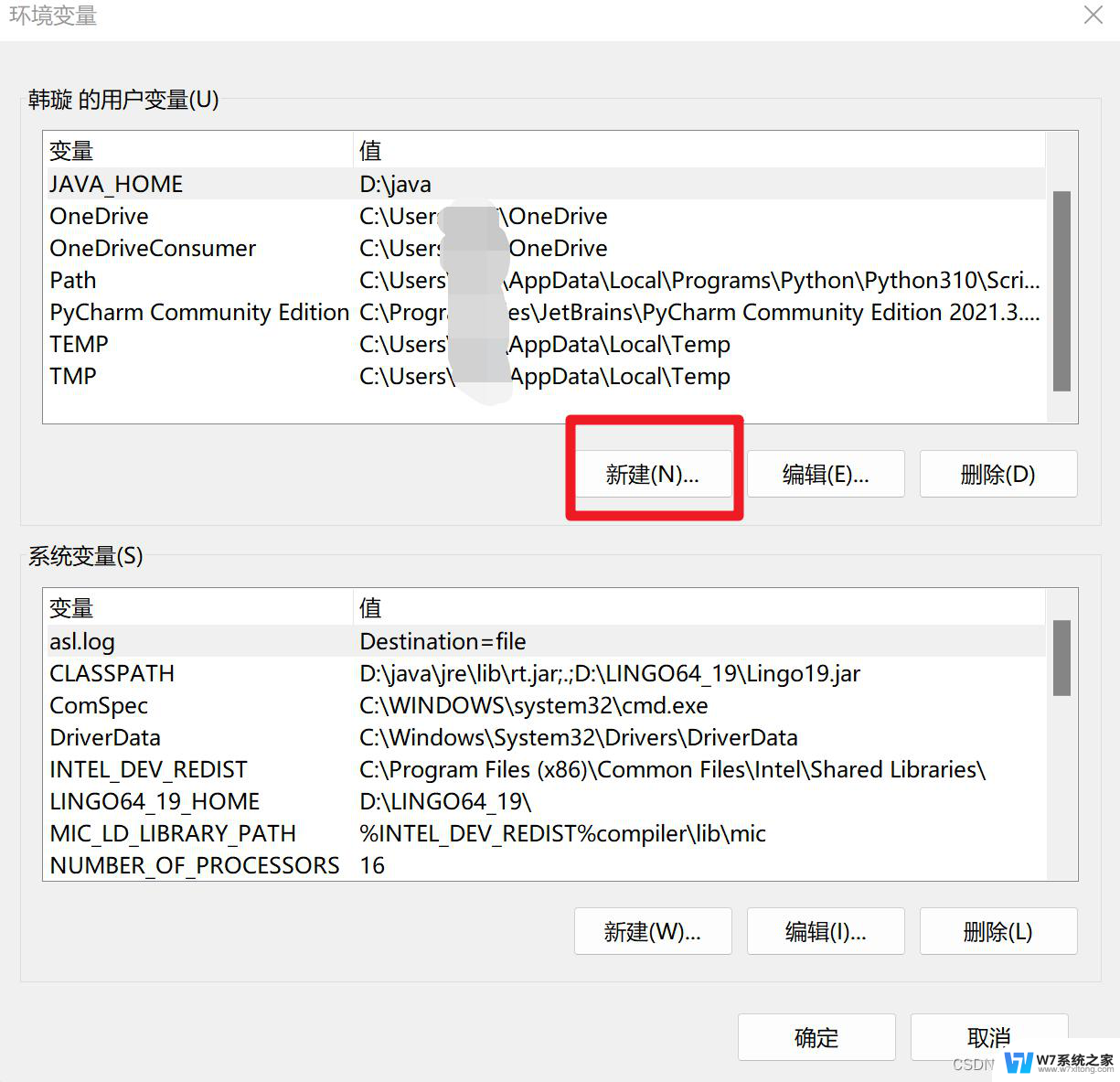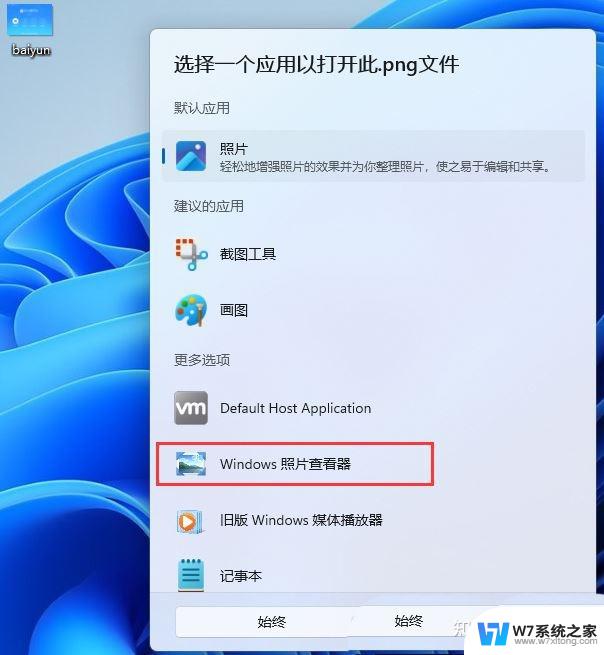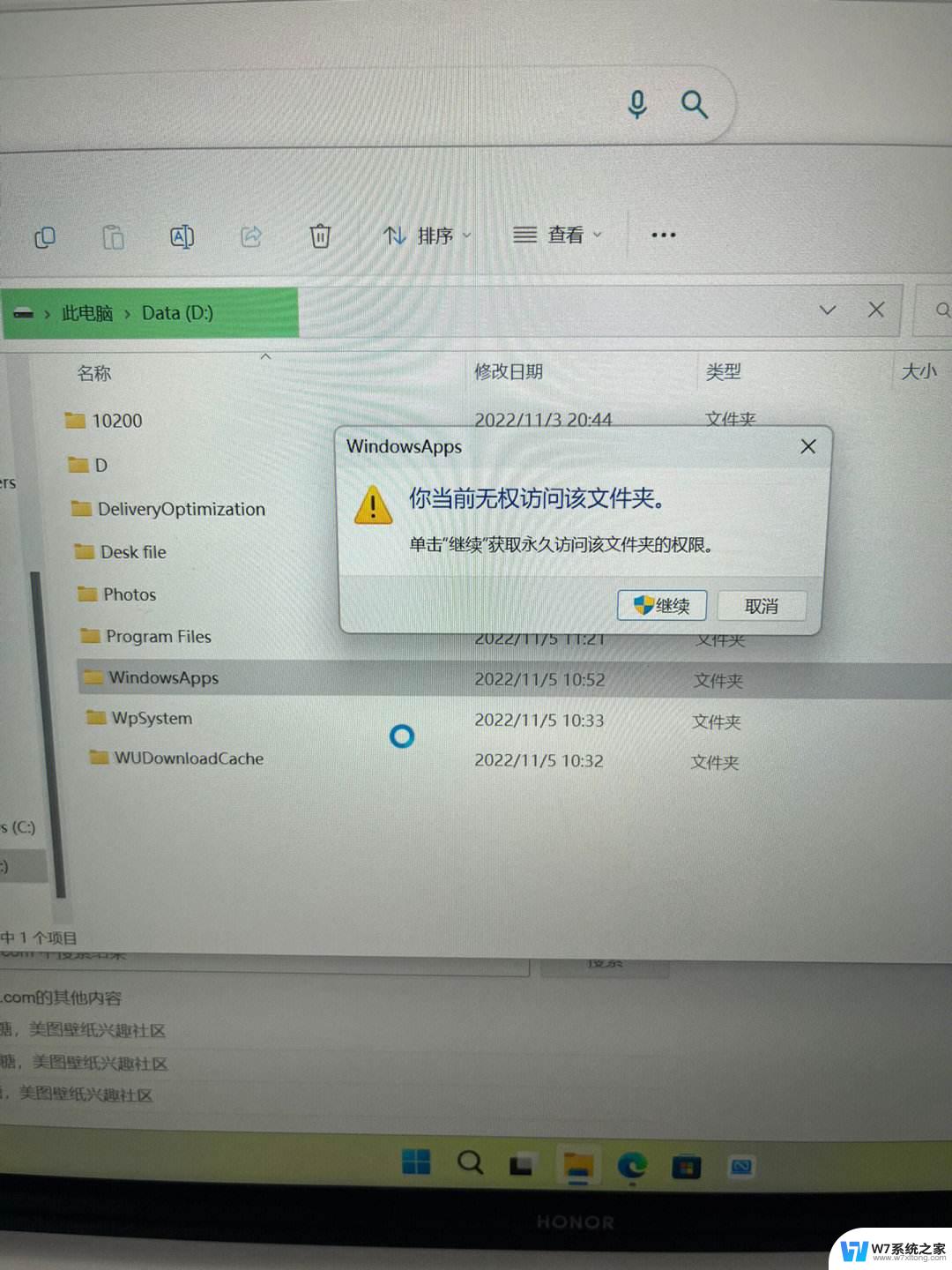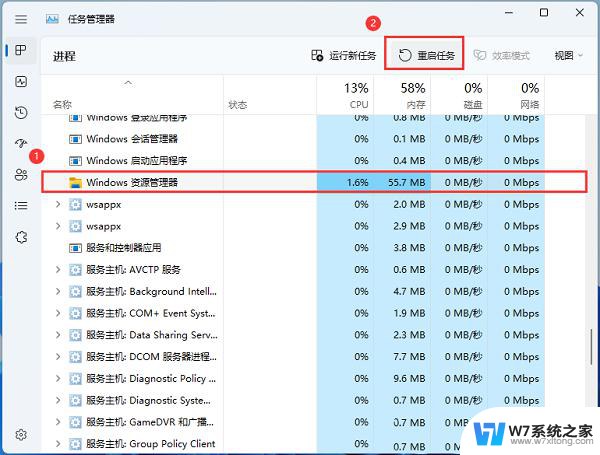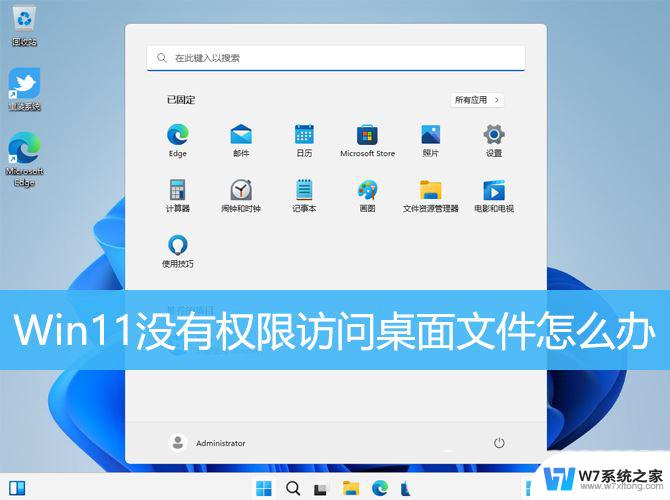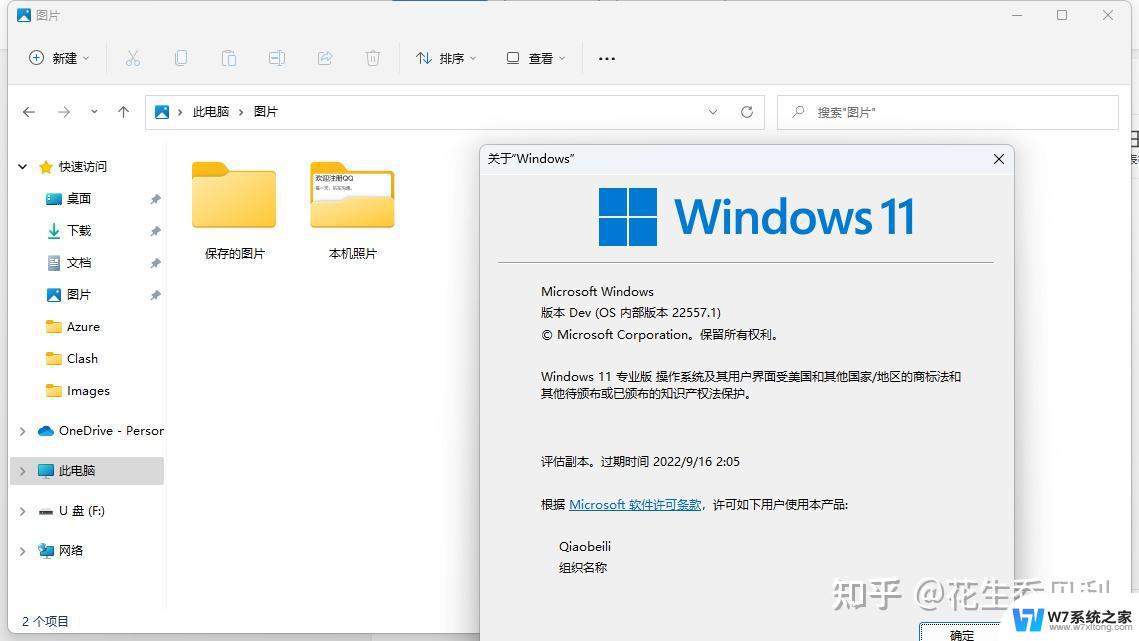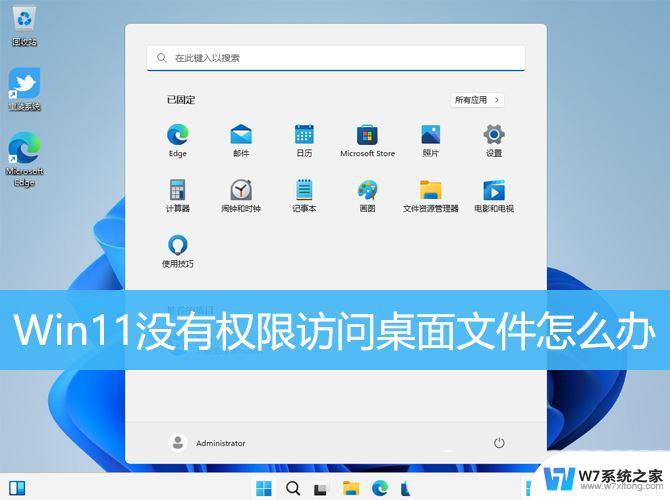win11访问文件夹一闪就没了 Win11bat文件打不开怎么办
更新时间:2024-05-13 13:08:09作者:jiang
最近有用户反映在使用Win11系统时出现了访问文件夹一闪就消失的问题,甚至有用户反映Win11系统无法正常打开bat文件的情况,这些问题给用户的正常使用带来了困扰,那么面对这些问题,我们应该如何解决呢?本文将为大家详细介绍Win11系统访问文件夹一闪就没了以及Win11系统无法打开bat文件的解决方法,希望能帮助到遇到类似问题的用户。
1、右键【此电脑】,找到并打开【属性】。

2、点击【高级系统设置】。
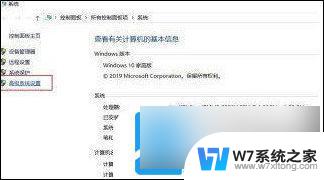
3、找到【高级】,点击【环境变量】。
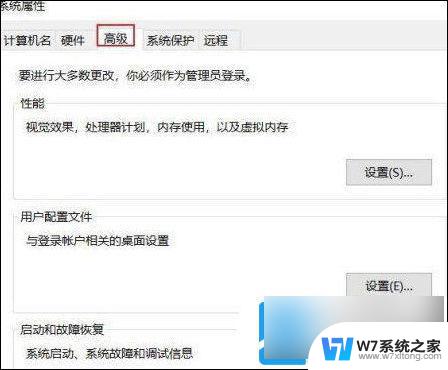
4、在用户变量中新建:
用户名:%path%
变量值:C:/windows/system32
点击确定。
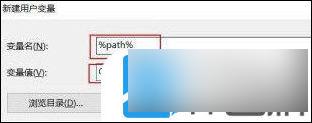
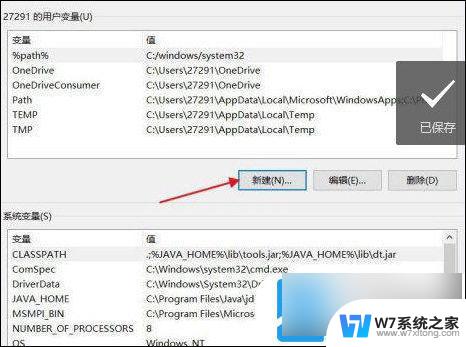
5、在用户变量中找到:Path,点击编辑。

6、选中系统变量中的path,点击编辑按钮,添加%path%并保存即可。
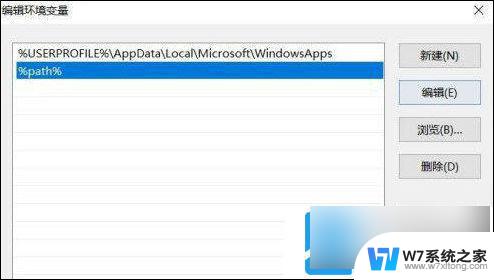
以上就是Win11访问文件夹一闪就没了的全部内容,如果你遇到这种情况,可以按照以上方法尝试解决,希望对大家有所帮助。